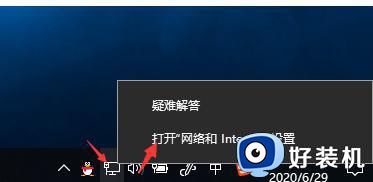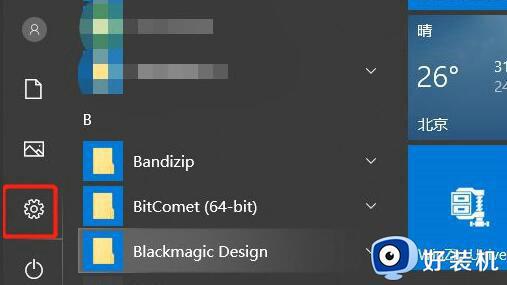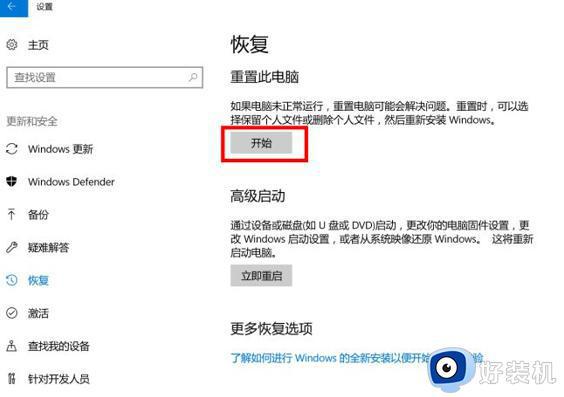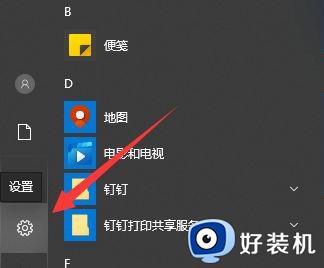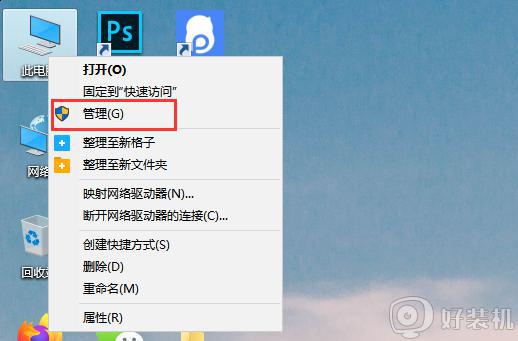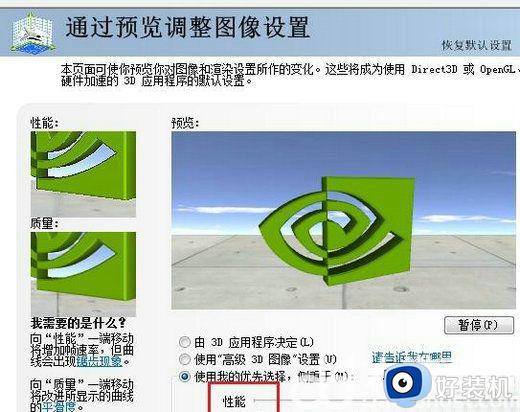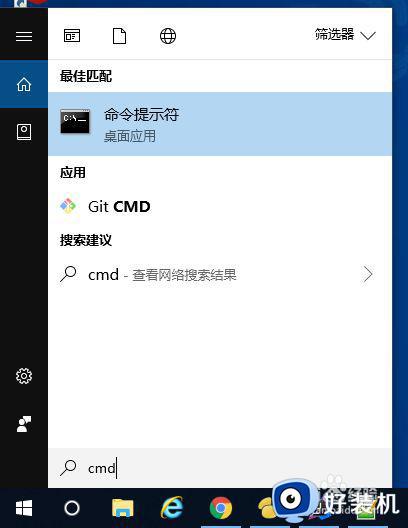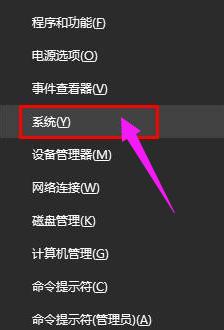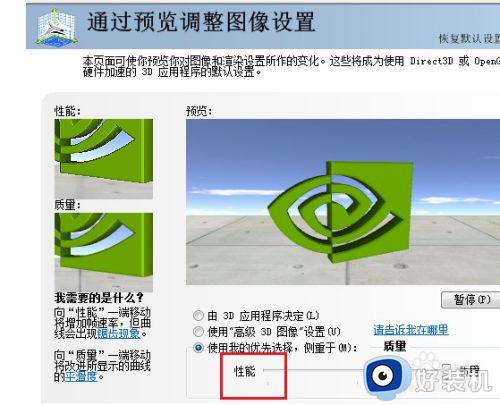win10电脑初始化流程详解 如何手动启动win10电脑初始化
时间:2023-05-25 10:53:47作者:run
win10电脑初始化流程详解,随着科技的不断发展,win10操作系统的使用越来越普遍,然而有时候当用户第一次启动win10电脑或者出现问题时,电脑初始化会自动运行。那么如何手动启动win10电脑初始化?下面我们来详细探讨。
如何手动启动win10电脑初始化:
1、首先点击左下角开始菜单,打开“设置”。
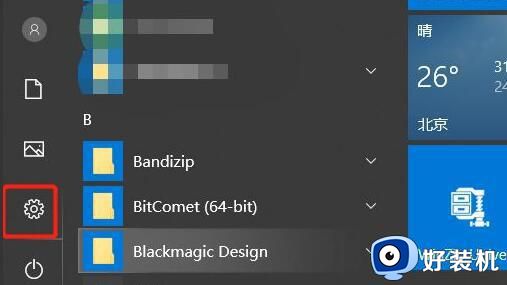
2、接着进入其中“更新和安全”选项。
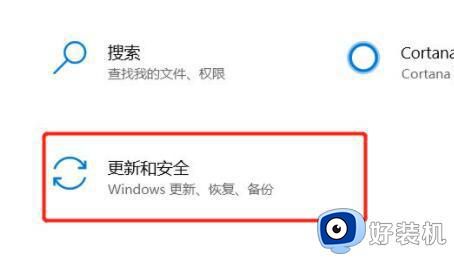
3、然后点击左边栏的“恢复”。
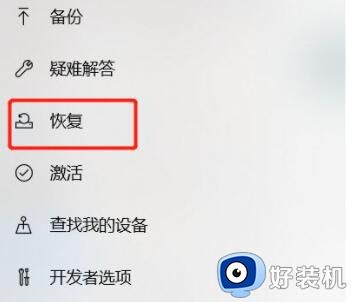
4、随后点击右上角重置此电脑的“开始”按钮。
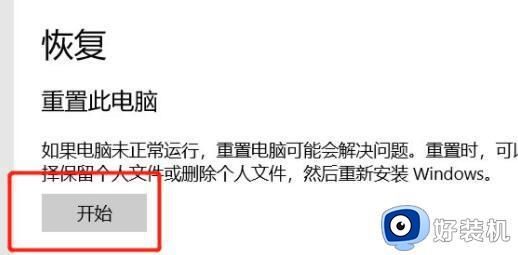
5、最后选择“删除所有内容”就可以初始化电脑了。
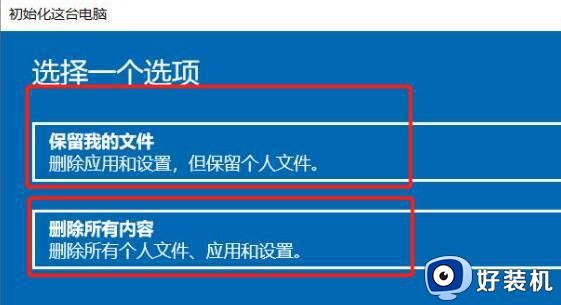
以上就是Win10电脑初始化流程的详细介绍,如果你遇到了这种问题,不妨根据我提供的方法来解决,希望这对你有所帮助。